Từ bản iOS 13, Apple đã cung cấp nhiều tính năng mới cho Siri, nhằm tăng quyền kiểm soát riêng tư để cải thiện khi sử dụng, như việc chặn các công ty nghe bản ghi giọng nói từ Siri hay xóa mọi bản ghi hiện có khỏi máy chủ lưu trữ của Apple. Người dùng được lựa chọn có muốn chia sẻ bản ghi âm thanh hay không, mà không hề tắt hoàn toàn nếu người dùng muốn chia sẻ bản ghi âm với Apple nhằm cải thiện Siri hơn.
Thường thì khi chúng ta nói với Siri sẽ tạo bản ghi âm và thành bộ sưu tập để lưu lại lịch sử. Từ những bộ sưu tập này mà máy chủ Apple sẽ thu thập dữ liệu để cải thiện lại khả năng nghe và hiểu vấn đề từ người nói để phản hồi lại. Thực tế thì tính năng lưu lại lịch sử này của Siri không cần thiết, thậm chí có nhiều người lo các dữ liệu cá nhân sẽ bị lộ. Bài viết dưới đây sẽ hướng dẫn bạn vô hiệu hóa và xóa lịch sử Siri.
- Hướng dẫn xóa dữ liệu Siri khỏi iCloud trên iPhone hoặc iPad
- Cách chặn Siri hiển thị đề xuất ứng dụng trên iPhone
- Cách tắt Siri trên iPhone, iPad
- Cách thiết lập Siri đọc tin nhắn iPhone qua AirPod
Hướng dẫn tắt và xóa lịch sử Siri
Bước 1:
Tại giao diện Cài đặt trên iPhone, người dùng kéo xuống dưới rồi nhấn vào mục Quyền riêng tư. Chuyển sang giao diện mới tìm rồi nhấn vào mục Phân tích & Cải tiến.
Sau đó ở giao diện mới chúng ta tìm tới tùy chọn Cải tiến Siri & Đọc chính tả. Hãy tắt tùy chọn này đi để Apple không lưu trữ hoặc xem lại bản ghi những lần tương tác với Siri. Nếu người dùng bật tùy chọn này thì iPhone sẽ chia sẻ bản ghi giọng nói với Apple.
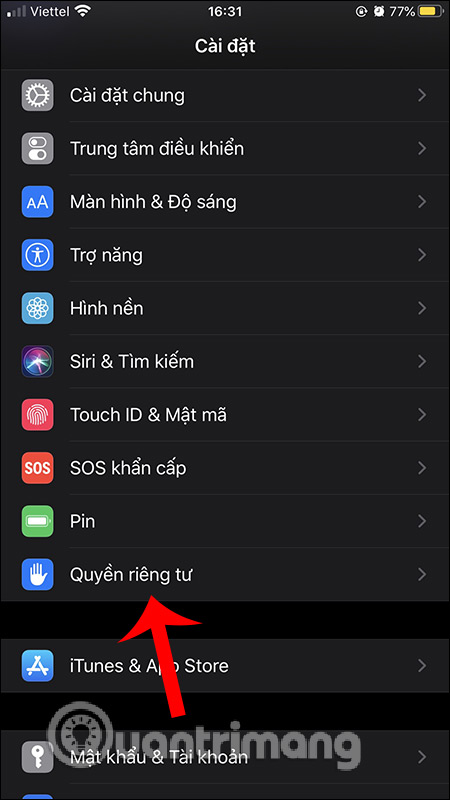
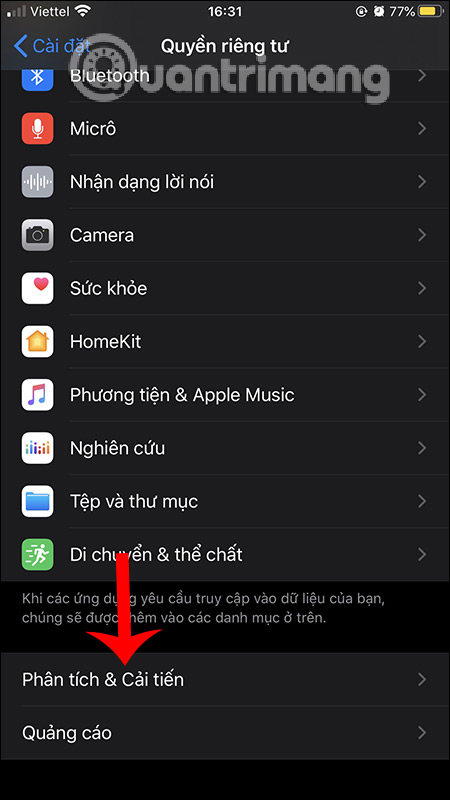
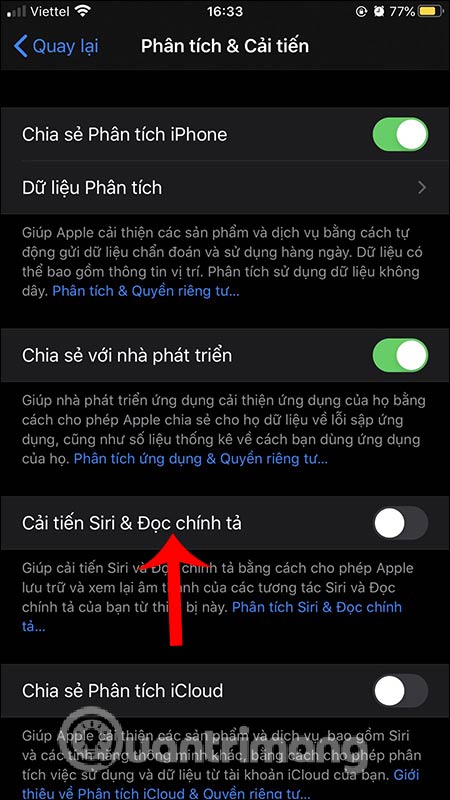
Bước 2:
Tiếp đến chúng ta cần xóa bản âm thanh trong những lần tương tác với Siri khỏi máy của chủ Apple. Chúng ta sẽ phải thực hiện trên mỗi thiết bị đang sử dụng.
Tại giao diện Cài đặt nhấn vào Siri & Tìm kiếm. Trong giao diện mới như hình dưới đây người dùng nhấn tiếp vào Lịch sử Siri & Đọc chính tả.
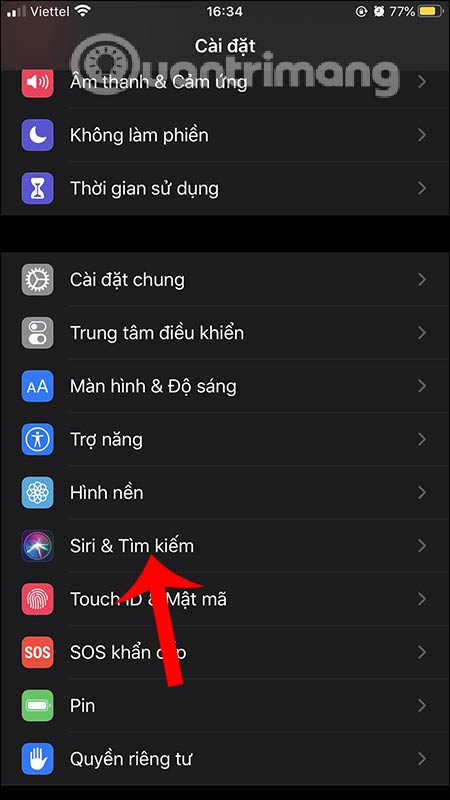
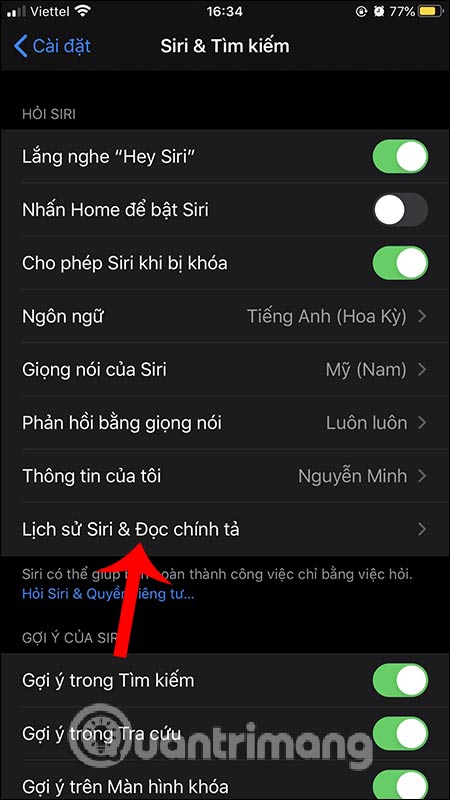
Bước 3:
Trong giao diện này chúng ta sẽ nhấn vào Xóa Lịch sử Siri & Đọc chính tả. Lúc này Siri sẽ hỏi lại người dùng có chắc chắn muốn xóa hay không, chúng ta cần nhấn lần nữa để xác định lại.
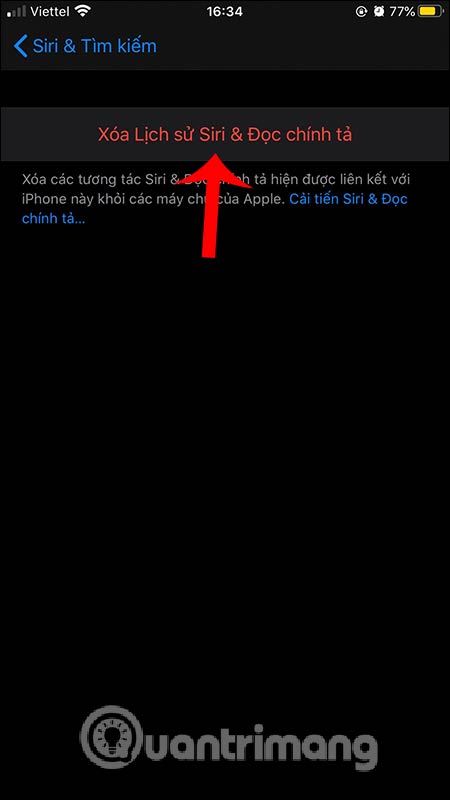
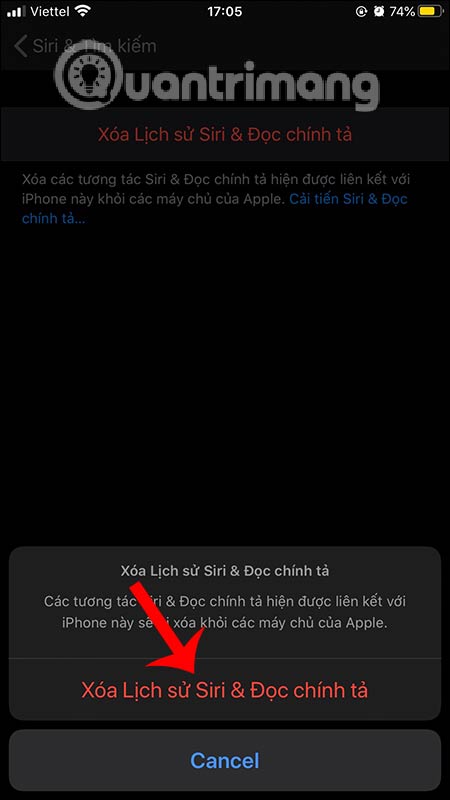
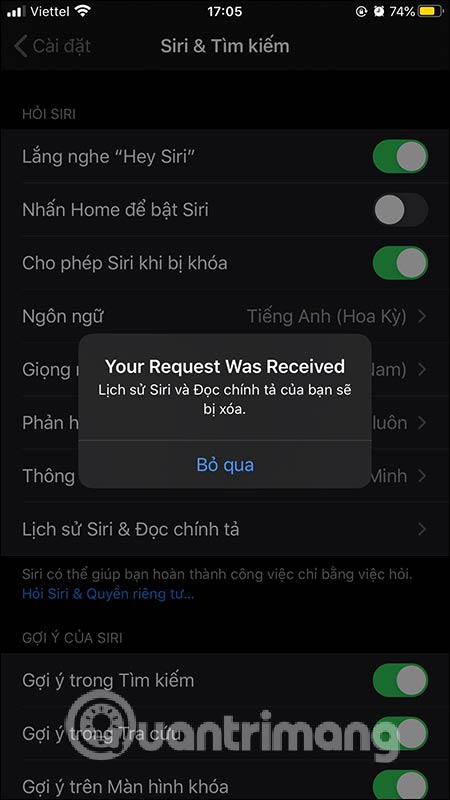
Như vậy khi chúng ta đã vô hiệu hóa bộ sưu tập bản ghi âm Siri và xóa lịch sử những bản ghi tương tác Siri trước đó, Apple sẽ không còn bản lưu trữ hoặc nghe bản ghi tương tác với Siri.
Tuy nhiên người dùng cũng cần chú ý khi xóa và vô hiệu hóa các mục trên cũng xóa các tương tác với tính năng chính tả cho bàn phím iPhone.
Chúc các bạn thực hiện thành công!
 Công nghệ
Công nghệ  Windows
Windows  iPhone
iPhone  Android
Android  Học CNTT
Học CNTT  Download
Download  Tiện ích
Tiện ích  Khoa học
Khoa học  Game
Game  Làng CN
Làng CN  Ứng dụng
Ứng dụng 




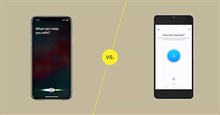






 Linux
Linux  Đồng hồ thông minh
Đồng hồ thông minh  Chụp ảnh - Quay phim
Chụp ảnh - Quay phim  macOS
macOS  Phần cứng
Phần cứng  Thủ thuật SEO
Thủ thuật SEO  Kiến thức cơ bản
Kiến thức cơ bản  Dịch vụ ngân hàng
Dịch vụ ngân hàng  Lập trình
Lập trình  Dịch vụ nhà mạng
Dịch vụ nhà mạng  Dịch vụ công trực tuyến
Dịch vụ công trực tuyến  Nhà thông minh
Nhà thông minh  Quiz công nghệ
Quiz công nghệ  Microsoft Word 2016
Microsoft Word 2016  Microsoft Word 2013
Microsoft Word 2013  Microsoft Word 2007
Microsoft Word 2007  Microsoft Excel 2019
Microsoft Excel 2019  Microsoft Excel 2016
Microsoft Excel 2016  Microsoft PowerPoint 2019
Microsoft PowerPoint 2019  Google Sheets - Trang tính
Google Sheets - Trang tính  Code mẫu
Code mẫu  Photoshop CS6
Photoshop CS6  Photoshop CS5
Photoshop CS5  Lập trình Scratch
Lập trình Scratch  Bootstrap
Bootstrap  Ứng dụng văn phòng
Ứng dụng văn phòng  Tải game
Tải game  Tiện ích hệ thống
Tiện ích hệ thống  Ảnh, đồ họa
Ảnh, đồ họa  Internet
Internet  Bảo mật, Antivirus
Bảo mật, Antivirus  Họp, học trực tuyến
Họp, học trực tuyến  Video, phim, nhạc
Video, phim, nhạc  Giao tiếp, liên lạc, hẹn hò
Giao tiếp, liên lạc, hẹn hò  Hỗ trợ học tập
Hỗ trợ học tập  Máy ảo
Máy ảo  Điện máy
Điện máy  Tủ lạnh
Tủ lạnh  Tivi
Tivi  Điều hòa
Điều hòa  Máy giặt
Máy giặt  Quạt các loại
Quạt các loại  Cuộc sống
Cuộc sống  Kỹ năng
Kỹ năng  Món ngon mỗi ngày
Món ngon mỗi ngày  Làm đẹp
Làm đẹp  Nuôi dạy con
Nuôi dạy con  Chăm sóc Nhà cửa
Chăm sóc Nhà cửa  Du lịch
Du lịch  Halloween
Halloween  Mẹo vặt
Mẹo vặt  Giáng sinh - Noel
Giáng sinh - Noel  Quà tặng
Quà tặng  Giải trí
Giải trí  Là gì?
Là gì?  Nhà đẹp
Nhà đẹp  TOP
TOP  Ô tô, Xe máy
Ô tô, Xe máy  Giấy phép lái xe
Giấy phép lái xe  Tấn công mạng
Tấn công mạng  Chuyện công nghệ
Chuyện công nghệ  Công nghệ mới
Công nghệ mới  Trí tuệ nhân tạo (AI)
Trí tuệ nhân tạo (AI)  Anh tài công nghệ
Anh tài công nghệ  Bình luận công nghệ
Bình luận công nghệ